Hogyan készíts biztonsági másolatot a wordpress-ről vagy biztonsági mentést és helyreállítást

Például telepítenie kell egy webhely másolatát egy másik domainre, akkor be kell ásnia az adatbázisba a domain név és a konfigurációs fájlok módosításához. Mindez sok időt vehet igénybe. És ha a tárhely nem támogatja a webhelyfájlok archiválását, akkor a webhely szivattyúzása sok időt és szomorú munkát igényel. Másképp fogunk menni, tudjuk majd menteni a webhelyet a WordPress adminisztrációs panelén keresztül, és azzal a további képességgel, hogy telepítsen egy másolatot az oldalról a böngészőn keresztül.
Telepítettem a meglehetősen érdekes és fejlett XCloner plugint. amely lehetővé teszi a WordPress biztonsági mentését és a webhely egy másolatát a tárhelyen.
Az XCloner plugin telepítése WordPress:
- Vegye ki a plug-in XCloner a hivatalos oldalon, mindig van egy friss verzió (plug-in itt).
- Telepítse a plug-inet az admin panelen és aktiválja.
- Menjen a Beállítások Plugins -> XCloner menüpontra.
Állítsa be a WordPress webhely biztonsági másolatát
Amikor bejelentkezik a pluginbeállításhoz, akkor egy ablakot ad meg, amelyben be kell jelentkeznie a bejelentkezéshez és a jelszóhoz, alapértelmezés szerint a bejelentkezéshez és a jelszóhoz: admin, admin.
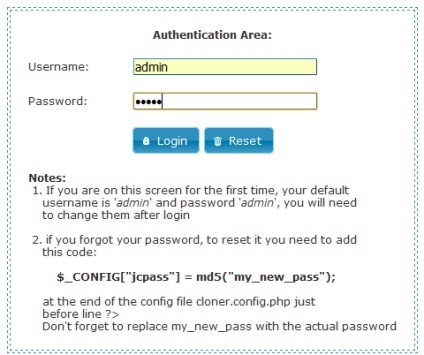
A bejelentkezés után meg kell változtatnia az alapértelmezett jelszót a sajátjára. Ehhez menjen a Rendszergazda -> Konfiguráció -> Hitelesítés lehetőségre.
Most készítsen biztonsági másolatot a webhelyről, ehhez bontsa ki a plug-in teljes menüt, és menjen a Művelet -> Háttér létrehozása menüpontra. Alapértelmezés szerint minden már konfigurálva van, csak kattintson a folytatás gombra a képernyő tetején. Lehetőség van arra is, hogy bizonyos táblázatokat kizárjon a biztonsági mentésből, ha ilyen igény van, egyszerűen kiemelve őket a táblázatban.
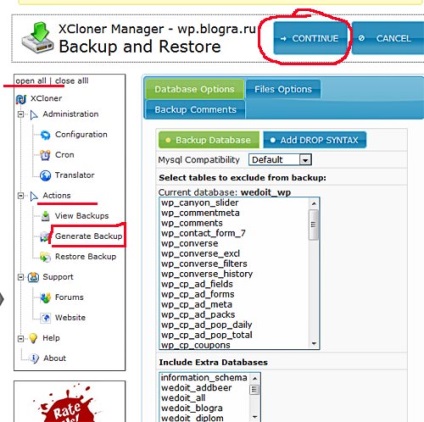
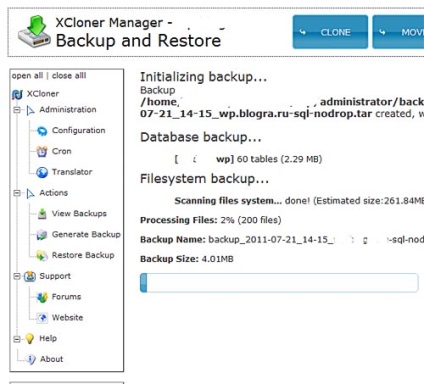
Miután elkészült a biztonsági mentés, megjelenik egy eszköztípus, amelyben láthatja a fájl nevét és annak elérési útját, valamint a fájlméretet is.
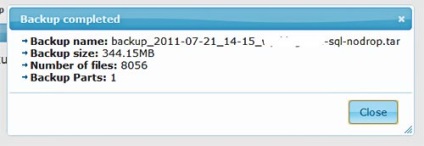
A biztonsági mentés befejezése után letöltheti webhelyét a Műveletek -> Biztonsági mentések megtekintése menüpont alatt. A biztonsági mentés minden webhelyfájl és adatbázis lesz. Egyszerűen és könnyen elvégezhető.
Tehát, mi WordPress mentés, ez egy másolat a mi oldalunkat egy fájlt egy adatbázisban. Bármit is megtehetünk ezzel a másolattal, hagyjuk magunkat, vagy telepítjük egy új webhelyre, amit most tényleg megteszünk.
Helyreállíthatja és telepítheti a webhely egy példányát WordPress bunyó segítségével
Tehát van egy másolata a webhelyről, és át kell adnunk egy új domaint. Minden egyszerűen és tisztán történik. Először is meg kell tennie egy biztonsági másolatot a létrehozott webhelyről, és fel kell töltenie egy új tartományra, vagy be kell töltenie azt a könyvtárba, ahol a webhely másolata megtalálható és hol.
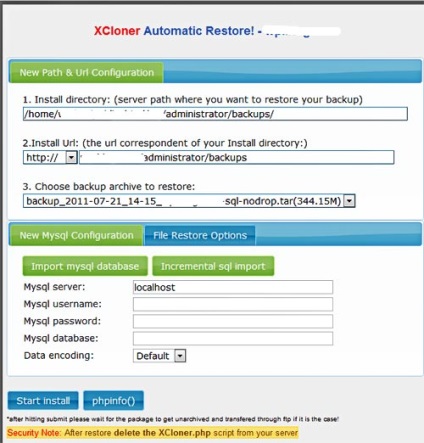
Ahogyan a képen látható, az URL könyvtára és konfigurációja automatikusan be van töltve, meg kell adnia a nevet, a tulajdonosat, a jelszót és az adatbázis-gazdagépet, kiválasztja a kódolást, és kattintson a Telepítés indítása gombra. Ezután elkezdi telepíteni a webhely egy példányát egy új tartományra.
Ez az út, hogy hozzon létre egy többnyelvű weboldalt, használja a Gtranslate WordPress-ot, hogy automatikusan lefordítsa a tartalmat a webhelyen.
Kedves nappali! Köszönöm szépen, hogy az információ nagyon hasznos volt.
Kérem, segítsen nekem kitalálni, próbálok telepíteni a webhely egy példányát egy aldomainre. Megállt azon a szakaszon, amikor be kell írnia a nevet, a tulajdonosat, a jelszót és az adatbázis-gazdagépet, jelölje ki a kódolást, és kattintson a Telepítés indítása gombra.
Hol látom:
Mysql szerver: ez az alapértelmezett: localhost és hagyja?
Továbbá nem tudom, hogy pontosan milyen adatokat kell megadnia az adatkódolásban: alapértelmezés szerint alapértelmezett
Hogyan lehet megérteni, hogy mit tegyek ezekbe az oszlopokba?
Nagyon hálás lennék. Korábban köszönöm.
Kedves nappali! Sajnálom, hogy újra megzavarlak, hadd kérdezzem meg, mit tegyek, ha minden megtörtént, ahogy magyaráztad.
-Új adatbázis létrehozása
-név, jelszó megadása ...
- kitöltötte az XCloner automatikus visszaállítás ablak összes mezőjét
Miután rákattintott a Telepítés indítására, azt mutatja, hogy 3,96% van betöltve és visszaáll.
Megjelenik egy ablak, ahol azt mondja:
A megadott adatbázis adatai helytelenek és / vagy üresek. Nem sikerült csatlakozni a mysql szerverhez
Mit lehet csatlakoztatni?
Köszönöm Leonid! Hasznos információk az XCloner munkájáról
Nagyon köszönöm, hogy minden segít. Csak az eredetileg átkerült az admin területről az előző webhelyen található adminisztrációs területre. Az aktív sablon függvényeit.php-t kellett hozzáadni, az Általános beállításokat, a functions.php sorokat törölnöm, az oldal újratöltése, majd csak az URL-ek aktív mezőként történő módosítása.
Nagyon köszönöm.
By the way, egy másik kérdés. Mikor lesz kevesebb munkaterhelés a webhelyen? Az admin panel elrejtése szükséges. Kétféleképpen lehet áthelyezni a fájlokat egy almappába (egy másik mappába) vagy egy plug-inet használni (például ez a wSecure hitelesítés)?
Sergey,
keresztül az admin panel tárhely létre egy új állomás, hogy futni fog egy példányt a helyszínen, például test.site.ru, és egy új üres adatbázist, és telepíteni a korábban létrehozott biztonsági másolatot a webhely bővítmény XCloner oldalon leírt, használja az új domain név és a kapcsolat az új adatbázisba. .
Köszönöm, figyelmetlenül olvastam))) De ...
Elkezdek biztonsági másolatot készíteni, és a következőket veszem észre:
Hiba történt a JSON adatok lekéréséről a kiszolgálóról, próbálkozzon újra, vagy lépjen kapcsolatba a fejlesztőkkel!
Részletek: parsererror - Szintaktikai hiba: váratlan jel T
Mi lehet a probléma?
Hosting - Masterhost, ha igen.